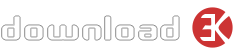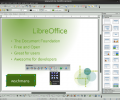Опубликовано The Document Foundation на
17 Feb 2018
-
Размер файла
240.21 MB -
Лицензия
Бесплатная -
OC
Windows -
Автор
The Document Foundation -
Обновление
17 Feb 2018 -
Загрузок
1,305 (3 прошлой неделе)
"Офисный пакет."
LibreOffice был разработан, чтобы быть офисный пакет, совместимый с другими основными офисными пакетами, и доступен на различных платформах. Это свободное программное обеспечение, и поэтому можно скачать бесплатно, использование и распространение.LibreOffice Writer
LibreOffice Writer позволяет разрабатывать и выпускать текстовые документы, содержащие графику, таблицы и диаграммы. Затем можно сохранить документы в различных форматах, включая стандартную OpenDocument Format (ODF), Microsoft Word формате .doc или HTML. И вы можете легко экспортировать документ в формате Portable Document (PDF).
Письма
LibreOffice Writer позволяет создать как основные документы, например записки, факсы, письма, резюме и объединить документы, а также длительный и сложный или составные документы, в комплекте с библиографии, справочные таблицы и индексы.
LibreOffice Writer также включает в себя такие полезные функции, как проверка орфографии, тезаурус, автозамена, и переносов, а также различных шаблонов для практически любых задач. Вы также можете создавать свои собственные шаблоны с помощью мастеров.
Разработка и структурирование
LibreOffice предлагает широкий выбор вариантов для разработки документов. Используйте окно Стили и форматирование, чтобы создать, назначить или изменить стили для абзацев, отдельные символы, рамки и страниц. Кроме того, навигатор поможет вам быстро перемещаться внутри документов, позволяет взглянуть на документ в режиме структуры, и отслеживает объекты, вставленные в документ.
Вы также можете создавать различные индексы и таблицы в текстовых документах. Вы можете определить структуру и внешний вид индексов и таблиц в соответствии с вашими индивидуальными потребностями. Активные гиперссылки и закладки позволяют переходить непосредственно к соответствующим элементам в тексте.
Настольных издательских LibreOffice Writer
LibreOffice Writer содержит многочисленные настольные издательские и графические средства, которые способствуют созданию профессионально оформленных документов, таких как брошюры, бюллетени и приглашения. Вы можете форматирование документов разметки с несколькими колонками, текстовые фреймы, графики, таблицы и другие объекты.
Вычисления
Текстовые документы в LibreOffice есть встроенная функция расчета, которая поможет вам выполнять сложные вычисления или логические связи. Вы можете легко создать таблицу в текстовом документе для выполнения расчетов.
Создание чертежей
LibreOffice Writer средство рисования позволяет создавать чертежи, графики, легенды и другие типы рисунков непосредственно в текстовые документы.
Вставка графического
Вы можете вставлять картинки различных форматов в текстовый документ, в том числе графики с JPG или в формате GIF. Кроме того, Галерея предоставляет коллекцию графических и текстовых эффектов Галерея создает потрясающие эффекты шрифта.
Гибкий интерфейс приложения
Интерфейс программы разработан таким образом, что вы можете настроить его в соответствии с вашими предпочтениями, в том числе настройки значков и меню. Вы можете Различные окна программы, такие как окна Стили и форматирование или навигаторе как плавающие окна в любом месте экрана. Вы также можете закрепить некоторые окна к краю рабочей области.
Перетащите и падения
Функция перетаскивания и падение позволяет быстро и эффективно работать с текстовыми документами в LibreOffice. Например, вы можете перетащить и падение объектов, таких как графические объекты из галереи, из одного места в другое в том же документе, или между открытыми документами LibreOffice.
Веб-страницы
Инструмент для создания новых веб-страниц является режим веб-страницы, которые вы включите в View - Режим веб-страницы.
LibreOffice Math
LibreOffice Math предоставляет многочисленные операторы, функции и средства форматирования, облегчающие создание формул. Они все перечислены в окне выбора, в котором вы можете нажать необходимую элемент с помощью мыши, чтобы вставить объект в документ.
Создание формулы
Как с графиками и изображениями, формулы создаются как объекты внутри документа. Вставка формулы в документ автоматически начинает LibreOffice Math. Вы можете создавать, редактировать и форматировать формул с использованием большого количества предопределенных символов и функций.
Непосредственный ввод формул
Если вы знакомы с LibreOffice Math языка, можно также ввести формулу непосредственно в документ. Например, введите эту формулу в текстовый документ: "в SUP 2 + б SUP 2 = C вир 2". Выберите этот текст и выберите Вставка - Объект - Формула. Текст будет преобразован в отформатированный формуле.
Создание формулы в окне Команды
Используйте окно LibreOffice Math команды для ввода и изменения формул. Как вы делаете записи в этом окне, вы увидите результаты в документе. Для управления просмотром при создании длинных и сложных формул, использовать курсор формулы на панели инструментов. Когда эта функция включена, положение курсора в окне Команды также показан в текстовом окне.
Отдельные символы
Вы можете создавать свои собственные символы и импортировать символы из других шрифтов. Вы можете добавить новые символы в основной каталог LibreOffice Math символов, или создать свои собственные специальные каталоги. Многочисленные специальные символы, также доступны.
Формулы в контексте
Для того, чтобы работать с формулами легче, используйте контекстные меню, которые можно вызвать с помощью правой кнопки мыши. В особенности это относится к окну команд. Это контекстное меню содержит все команды, которые находятся в окне Formula Elements, а также операторы и т.д., которые могут быть вставлены в формулу щелчком мыши, без необходимости их ввода в окне Команды.
LibreOffice Impress
LibreOffice Impress позволяет создавать профессиональные слайд-шоу, которые могут включать диаграммы, рисованные объекты, текст, мультимедиа и множество других предметов. Если вы хотите, вы можете даже импортировать и изменять презентации Microsoft PowerPoint.
Для экранных слайд-шоу, анимации, переходы между слайдами и мультимедиа являются некоторые из методов, которые можно использовать, чтобы сделать вашу презентацию более интересной.
Создание векторной графики
Многие из инструментов для создания векторной графики в LibreOffice Draw доступны в LibreOffice Impress.
Создание слайдов
LibreOffice Impress обеспечивает вас с шаблонами для создания профессионально оформленных слайдов.
Вы также можете назначить ряд динамических эффектов для ваших слайдов, в том числе анимацию и эффекты переходов.
Создание презентаций
Несколько представлений или страниц доступны при создании слайд-шоу. Например, сортировщик слайдов отображает обзор ваших слайдов в форме эскиза, в то время как на странице раздаточных материалов и слайд, и текст, который вы хотите предоставить аудитории.
LibreOffice Impress позволяет также прорепетировать сроки слайд-шоу.
Публикация презентаций
Вы можете опубликовать свои слайды на экране, в качестве раздаточного материала, или как HTML документов.
Показ презентаций
LibreOffice Impress дает выбор запуска слайд-шоу автоматически или вручную.
LibreOffice Draw
LibreOffice Draw позволяет создавать простые и сложные рисунки и экспортировать их в ряде общепринятых форматов изображений. Вы также можете вставлять таблицы, диаграммы, формулы и другие элементы, созданные в программах LibreOffice в своих рисунках.
Векторная графика
LibreOffice Draw векторной графики создаются с использованием линий и кривых, определенных с помощью математических векторов. Векторы описывают линии, эллипсы и многоугольники в соответствии с их геометрией.
Создание 3D-объектов
Вы можете создавать простые 3D-объекты, такие как кубы, сферы, и цилиндры в LibreOffice Draw и даже изменять освещение объектов.
Сетки и Направляющие
Сетки и направляющие обеспечивают визуальный сигнал, чтобы помочь вам выровнять объекты в рисунке. Вы также можете выбрать привязку объекта к линии сетки, направляющей или к краю другого объекта.
Подключение объектов для отображения отношений
Вы можете подключить объекты в LibreOffice Draw специальными линиями называемых "разъемы", чтобы показать отношения между объектами. Разъемы подключения к клеевых точек на графические объекты и остаются прикрепленными когда подключенные объекты перемещаются. Разъемы полезны при создании организационных и технических диаграмм.
Отображение размеров
Технических диаграммах часто указываются размеры объектов на чертеже. В LibreOffice Draw, вы можете использовать размерные линии для расчета и отображения линейных размеров.
Галерея
Галерея содержит изображения, анимацию, звуки и другие объекты, которые могут быть вставлены в рисунки, а также других программ LibreOffice.
Форматы графических файлов
LibreOffice Draw может экспортировать файлы в различных графических форматов файлов, таких как BMP, GIF, JPG, и PNG.
LibreOffice Base
В LibreOffice Base, вы можете получить доступ к данным, которые хранятся в различных форматах файлов баз данных. LibreOffice Base поддерживает некоторые обычные форматы баз данных файлов, например такие как формат Dbase. Вы также можете использовать LibreOffice Base для подключения к внешним реляционных баз данных, таких как базы данных из MySQL или Oracle.
Следующие типы баз данных только для чтения типы в LibreOffice Base. Изнутри LibreOffice Base это не возможно, чтобы изменить структуру базы данных или редактировать, вставлять и удалять записи в базе данных для этих типов баз данных:
- файлы электронных таблиц
- Текстовые файлы
- Адресная книга данных
LibreOffice Chart
Диаграммы позволяют представить данные таким образом, чтобы легко визуализировать. Вы можете создать диаграмму из исходных данных в электронной таблице Calc или таблицы Writer. Когда схема встраивается в том же документе, что и данные, она сохраняет связь с данными, так что схема автоматически обновляется при изменении исходных данных.
Типы диаграмм
Выберите из различных 3D графики и 2D графиков, таких как гистограммы, графики, графики акций. Вы можете изменить типы диаграмм с помощью нескольких щелчков мыши.
Индивидуальный Форматирование
Вы можете настроить отдельные элементы диаграммы, такие как оси, подписи данных и легенды, щелкнув правой кнопкой мыши их на графике, или с панели инструментов и команд меню.
LibreOffice Calc
LibreOffice Calc является приложением электронных таблиц, которые можно использовать для расчета, анализа и управления данными. Вы также можете импортировать и изменять таблицы Microsoft Excel.
Вычисления
LibreOffice Calc предоставляет вам функции, включая статистические и финансовые функции, которые можно использовать для создания формул и выполнения сложных расчетов данных.
Вы также можете использовать мастер функций, которые помогут вам создавать свои формулы.
Что-Если расчеты
Интересной особенностью является, чтобы иметь возможность сразу же просмотреть результаты изменений одного раза расчетов, которые состоят из нескольких факторов. Например, вы можете увидеть, как изменение периода времени для расчета займа влияет на процентные ставки или суммы погашения. Кроме того, вы можете управлять большими таблицами с помощью различных стандартных сценариев.
Функции базы данных
Используйте таблицы для организации, хранения и фильтрования данных. LibreOffice Calc позволяет столы перетаскивании и падение с базами данных, или позволяет использовать таблицы в качестве источника данных для создания стандартных писем в LibreOffice Writer.
Организация данных
С помощью нескольких щелчков мыши, вы можете реорганизовать таблицу, чтобы показать или скрыть определенные диапазоны данных, отформатировать диапазоны согласно специальным условиям, или рассчитать промежуточные и итоговые.
Динамические диаграммы
LibreOffice Calc позволяет вам представлять данные электронной таблицы в динамических диаграммах, которые обновляются при изменении данных.
Открытие и сохранение файлов Microsoft
Используйте LibreOffice фильтры для преобразования файлов Excel, или для открытия и сохранения в различных других форматах.
Сводная таблица
Сводная таблица (иногда известный как сводной таблицы) позволяет объединить, сравнить и анализировать большие объемы данных. Вы можете просмотреть различные сводки исходных данных, можно вывести на экран информацию о интересующих областей, и вы можете создавать отчеты.
Таблица, которая была создана с DataPilot это интерактивная таблица. Данные могут быть организованы, перестроены или сведены в соответствии с разных точек зрения.
Требования:
A · 256 Мбайт оперативной памяти (512 Мб оперативной памяти рекомендуется)
A · По крайней мере, 650 Мбайт свободного места на диске для установки по умолчанию (включая JRE) через скачивания. После установки и удаления временных файлов установки, OpenOffice.org будет использовать около 440 Мбайт дискового пространства.
A · разрешение не менее 256 цветов 1024 х 768 или выше
Скачать LibreOffice 6.0.1
(240.21 MB)
Антивирус информации
Download3k скачал и испытаны LibreOffice, 17 Feb 2018 года с некоторыми из лучших антивирусных ядер настоящее время и вы можете найти ниже, для вашего удобства, результаты проверки:
-
Avast:
Чистый -
Avira:
Чистый -
Kaspersky:
Чистый -
McAfee:
Чистый -
NOD32:
Чистый